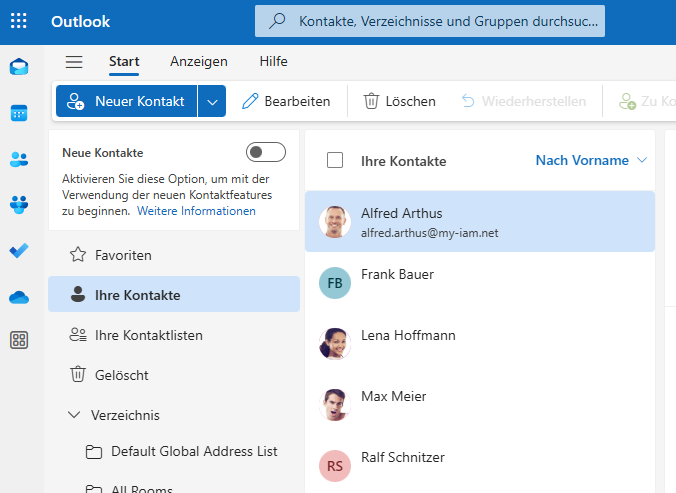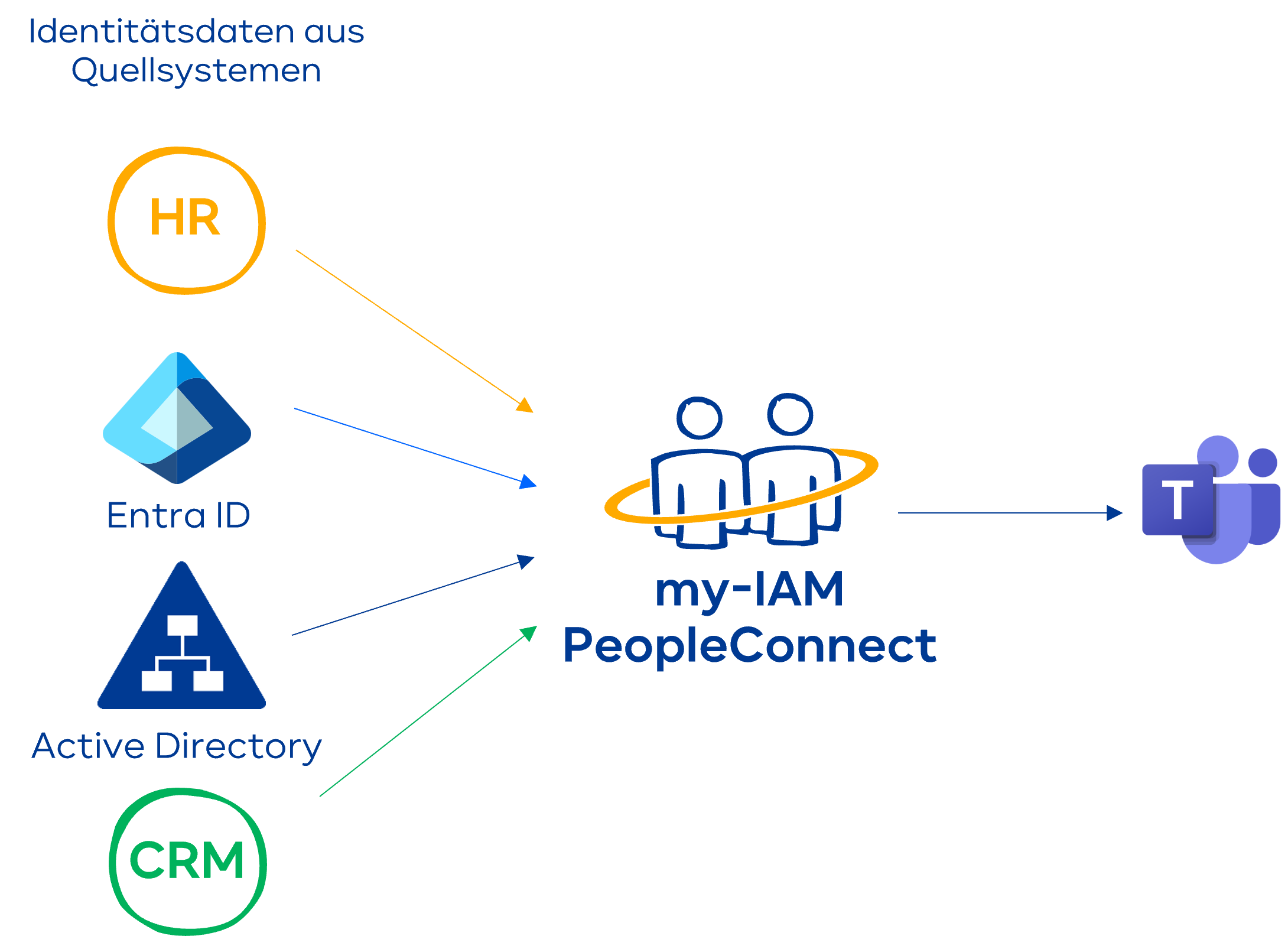Kontakte synchronisieren in Microsoft Teams
Wenn Sie Microsoft Teams als Haupt-Collaboration-Tool in Ihrem Unternehmen verwenden, ist es sinnvoll, alle Ihre Kontakte dort zu haben. Häufig sind Kontaktdaten jedoch über mehrere Systeme verteilt und manchmal sogar doppelt vorhanden. Dieser Artikel beschreibt, wie Sie Ihre Kontakte aus Quellen wie Outlook, Google, CRM, HR in Microsoft Teams synchronisieren können, mit Microsoft Power Automate oder mit my-IAM PeopleConnect.
Index
Warum ist die Synchronisierung wichtig?
Unternehmen nutzen häufig eine Vielzahl von Kontaktquellen, um ihre Kommunikation und Zusammenarbeit zu optimieren. Dazu gehören Outlook für E-Mail, Skype für Instant Messaging, Google-Kontakte für die Verwaltung persönlicher Kontakte, verschiedene CRM-Systeme für Kundeninformationen und andere wie HR- oder Managementsysteme. Diese Vielzahl an Quellen kann jedoch zu Verwirrung führen und es schwierig machen, den Überblick zu behalten.
Ein häufiges Problem ist, dass Kontakte in mehreren Systemen dupliziert oder inkonsistent gepflegt werden. Dies kann nicht nur zu Missverständnissen führen, sondern auch den Zugriff auf wichtige Informationen erschweren. Wenn beispielsweise ein Teammitglied einen Kontakt in Outlook aktualisiert, dieser Kontakt aber nicht in Teams oder im CRM-System aktualisiert wird, kann dies zu Verzögerungen und Fehlern in der Kommunikation führen.
Zudem kann es frustrierend sein, zwischen verschiedenen Anwendungen zu wechseln, um die benötigten Kontakte zu finden. Die fehlende Integration führt oft zu ineffizienten Arbeitsabläufen und reduziert die Produktivität der Mitarbeiter. Daher ist es entscheidend, eine Lösung zu finden, die eine zentrale Verwaltung aller Kontakte ermöglicht und die Synchronisierung zwischen den verschiedenen Systemen vereinfacht.
Outlook-Kontakte synchronisieren
Theoretisch lässt Microsoft Teams sich nahtlos mit Outlook integrieren. Um Ihre Outlook-Kontakte in Teams verfügbar zu machen, müssen Sie sicherstellen, dass Ihr Outlook-Konto mit Microsoft 365 verknüpft ist. Sobald dies erledigt ist, werden Ihre Outlook-Kontakte automatisch in Teams angezeigt und sind sofort verfügbar.
Aber so einfach ist es natürlich nicht. In Teams stehen generell nur die Kontakte zur Verfügung, die sich innerhalb des Unternehmens befinden. Wie Sie wirklich alle Outlook-Kontakte in Teams importieren können, haben wir bereits in einem anderen Artikel beschrieben, „Outlook-Kontakte in MS Teams importieren“
Google-Kontakte synchronisieren
Google-Kontakte können nicht direkt mit MS Teams synchronisiert werden. Sie müssen zuerst in Outlook und dann von Outlook nach Teams synchronisiert werden.
Eine detaillierte Anleitung finden Sie in diesem Artikel von Microsoft Step-by-Step: Transfer contacts between Outlook and Google Gmail
Weitere externe Kontakte synchronisieren
Vielleicht wussten Sie das alles schon. Aber was ist mit den anderen Kontakten aus Excel-Listen oder anderen älteren Telefonbuchlösungen? Und mit den Kunden und Partnern aus CRM-Systemen oder anderen SaaS-Anwendungen?
Synchronisierung mit Power Automate
Natürlich gibt es noch viel mehr Kontakte in anderen Systemen, die in Microsoft Teams nützlich wären. Zum Beispiel Kunden oder andere Partner aus CRM-Systemen, HR-Systemen, Management-Systemen usw. Power Automate bietet theoretisch die Möglichkeit, Identitätsdaten in Microsoft Teams zu synchronisieren. Dafür bietet Power Automate eine Vielzahl von Konnektoren, mit denen Daten aus verschiedenen Quellen (z.B. Dynamics 365, Salesforce, SharePoint, Excel oder benutzerdefinierte APIs) integriert und in Teams importiert werden können. So einfach ist es allerdings nicht.
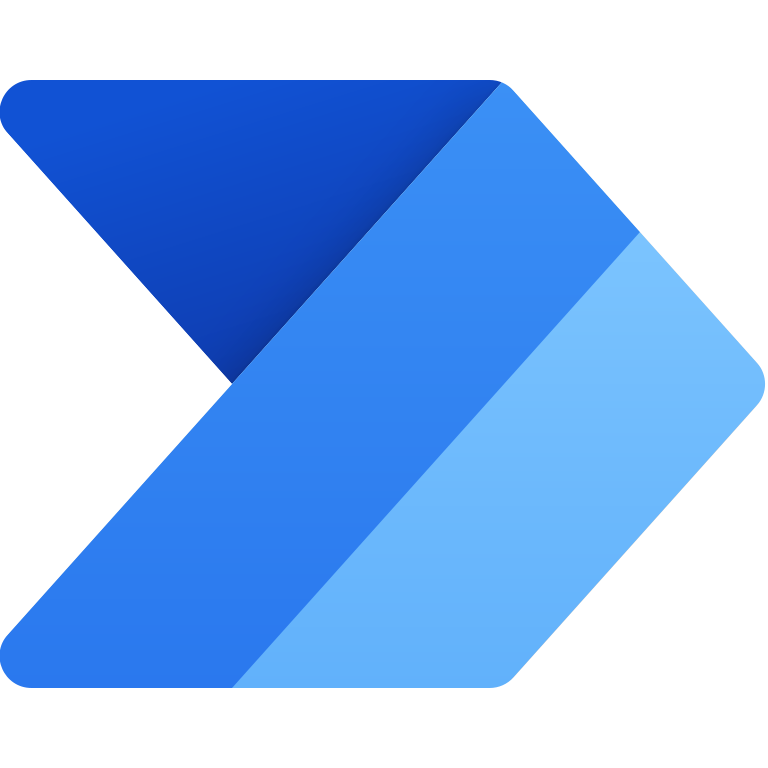
Allerdings gibt es nicht für alle Anwendungen einen Power-Automate-Konnektor. Außerdem ist das Power-Automate-Tool nicht für Massendaten und damit Massenaktualisierungen geeignet.
Unterschiedliche Systeme verwenden oft unterschiedliche Datenformate und -strukturen, was die Datenintegration erschweren kann. Bei der Synchronisation müssen die Daten umformatiert oder gemappt werden, damit sie in das Zielsystem passen. Komplexe Datenmappings, die viele Bedingungen oder Transformationen erfordern, können Power Automate überfordern und zu Fehlern oder langsamer Ausführung führen.
Der Fokus von Power Automate liegt eher auf der Automatisierung von Benachrichtigungen, Alerts, Dateiverwaltung zwischen Sharepoint (z.B. die automatische Archivierung), Genehmigungsworkflows und manchmal auch für Marketing und Vertriebszwecke (z.B. Follow-up-E-Mails).
my-IAM PeopleConnect Lösung
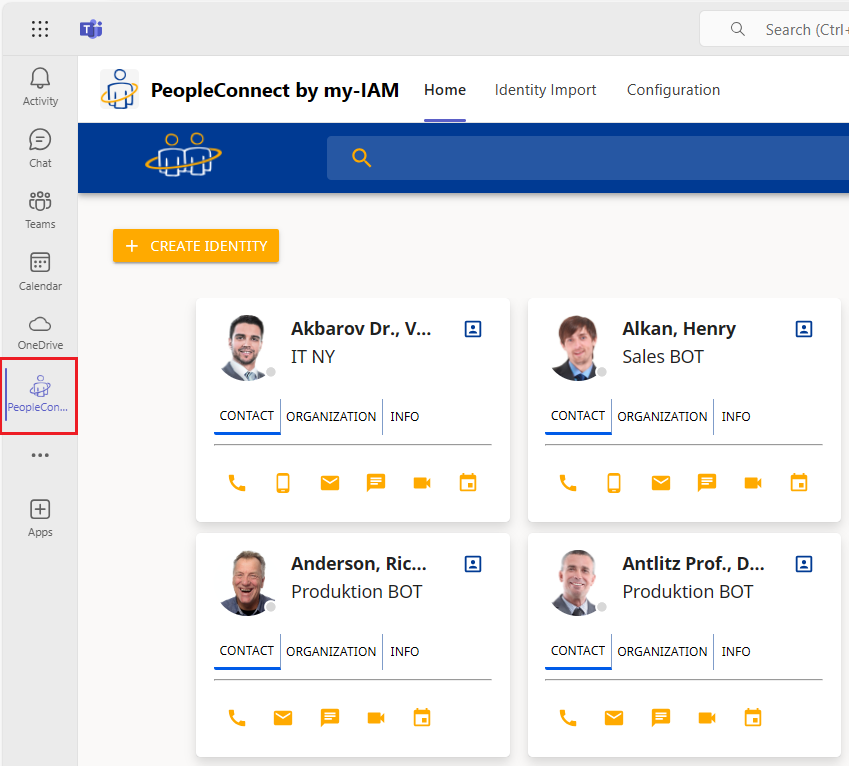
Eine Alternative ist my-IAM PeopleConnect. PeopleConnect ist eine anwenderfreundliche App, die von FirstAttribute entwickelt wurde, um das schnelle Finden und Verbinden verschiedener Identitäten und Gruppen aus einer Vielzahl von Datenquellen zu ermöglichen. Als reiner Cloud-Dienst (SaaS) spezialisiert sich PeopleConnect auf das Zusammenführen von Identitäten und Gruppen in einem globalen Verzeichnis.
Mit dieser Lösung können Sie Ihre Kontakte (interne, externe, Kunden, Partner etc.) aus vielen Systemen an einem Ort sehen, organisieren und direkt via Teams kontaktieren.
PeopleConnect kann auch mit komplexerer Mapping-Logik umgehen, um die Berechtigungsverwaltung der unterschiedlichen Nutzer und Identitäten immer zu kontrollieren und aktuell zu halten.
Kontaktieren Sie uns, wenn Sie nach einer globalen Adressbuch-Lösung suchen und Ihre Kontakte in MS Teams einbinden wollen.